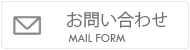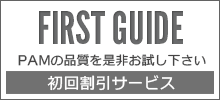デジカメプリントのPAMでスマホ・デジカメから格安で綺麗な銀塩写真をプリント
デジカメプリント:パソコンからお申し込みですか?スマホから?
PC(Windows)の場合はこちら
パソコンからのお申し込みの場合はこちらがおすすめです。ソフトをダウンロードして簡単にご注文頂けます
iphone/androiやMACの場合はこちら
スマホやMACの場合はこちらでご注文頂けます。
始めに専用ソフト(デジタルビュア)をダウンロードしてご利用下さい。
こちらはWindows専用となります。Windowsをご利用のお客様にはとても簡単にデジカメプリントをお申し込み頂けます。


- 1:フトをダウンロードして起動後/ユーザー設定
- ソフトをデスクトップなどにダウンロードし、Digiview0238521104をクリックして起動。そして左上の設定→ユーザー設定へ

- 2:ユーザー情報を入力
- ユーザー設定は※全て入力してください。 識別コードやパスワードは自由に設定してください

- 3:左メニューからPC内の画像フォルダーを指定
- 左メニューから画像のあるフォルダを選択

- 4:注文詳細2でサイズと枚数を指定
- 左下部にある注文詳細2をクリックし、枚数やサイズを選択します

- 5:2種類のサイズを注文する場合
- 別サイズを注文する場合は必ず元のLサイズなどの注文をマイナスしてから別サイズを指定してください。2種類のサイズをお申し込みの場合はそのまま指定してください。

- 6:右下の注文へをクリック
- 右下の注文へに進み、注文枚数を確認し、決済方法や受取方法を選択してください。(4P以上は宅配便を指定)


- 1:メールアドレスを入力して送信
- メールに注文フォームのリンクアドレスが届きますのでそちらをクリックしてください

- 2:各種メニュー基本上から順番です
- 1番上のメニューでプリントサイズを設定し、2番目メニューで画像を選択して送信してください

- 3:送信済みの画像を確認
- 3番目で送信済みの画像を確認頂けます。あとはお届け先などを登録してご注文頂けます

- 4:注文確認
- ご注文内容を確認してお申し込み下さい
ご注文完了後のながれはこちらとなります
クレジット決済の場合は、お申し込み時に決済、銀行振込:振り替えなどはプリント到着後1週間以内に決済の程お願い致します。
プリントの発送は混雑状況により遅れる事がございます。

- 画像データ弊社サーバー到着
- 弊社専用サーバーに画像データが到着します

- 順次プリント作業開始
- 専属のオペレーターがプリントを開始致します

- 当日/翌日発送
- 午前中のご注文/当日発送。午後のご注文/翌日発送。※混雑状況で遅れる事がございます。